【CAD迷你看图2022激活版】CAD迷你看图电脑版下载 v2022R1 VIP永久版
软件介绍
CAD迷你看图2022破解版是一款体积小巧、功能齐全的DWG多功能看图工具,相关用户通过这款软件可以一键批量打开DWG和DXF图纸并且可以在高清状态下进行图纸浏览操作,这样就能够很好的为用户带来非常不错的操作体验。另外,该软件还可以将图纸设置为只读的DWG格式,有效的避免了自己知识产权被他人盗取的风险。
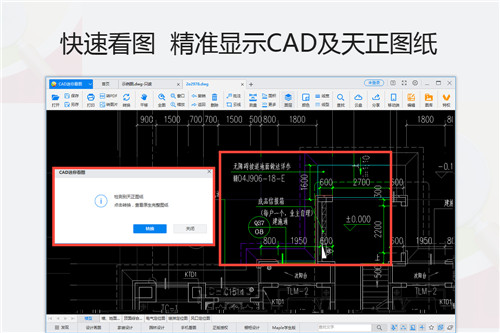
CAD迷你看图2022VIP破解版不但功能丰富,包括了:自动装载相应字体、格式转换、移动协同、图纸加密等一系列功能而且还内置了建筑、室内、结构、电气等一系列非常全面专业的图纸图库,用户可以随意进行下载应用,这样就能够很好的提升了相关用户的工作效率。
特色功能
秒速开图
平移、缩放、全屏、打印、测量、算量、批注、图层、布局、文字查找替换、编辑模式随心所欲。
完美字体
采用云技术,根据不同DWG图纸需要自动装载相应字体,解决CAD字体丢失、钢筋符号显示等问题。
格式转换
如BMP、GIF、PNG、JPEG、PDF、DXF、DWF、SVG、EMF、HPGL等几乎所有流行格式转换。
快速打印
一键设置线宽、图层、黑白、彩色等,智能识别图框批量打印图纸。
移动协同
微信手机集成:可通过微信发送图纸,无需数据线,手机和电脑之间轻松互传图纸。
拆图打印
超简单、超快捷的拆图浏览、拆图打印。
天正云转换
在线云转换天正图纸至T3格式。
简单编辑
开启编辑模式,即可绘制直线、框选复制、粘贴、删除,插入多行文本等;双击文字和标注可快速修改文字。

CAD迷你看图2022使用教程
一、怎么打印图纸
画好的图纸或现有打开图纸,点击打印按钮。

点击“打印设置”。
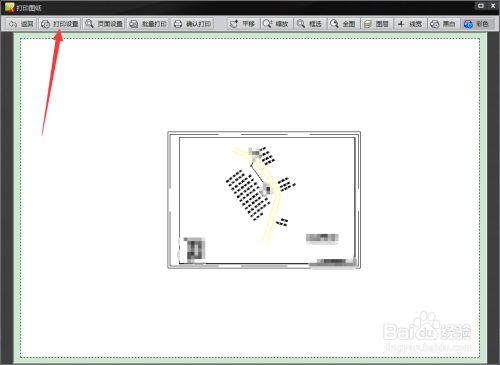
打印前必须进行首先设置:
1、选择打印机驱动;
2、选择打印纸张大小;
3、选择打印的纸张方向;
4、点击确定完成打印设置。
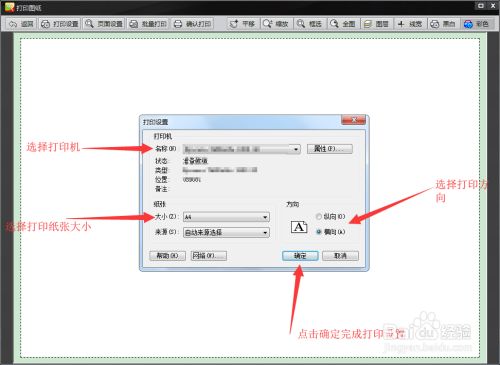
完成页面设置,点击“框选”。
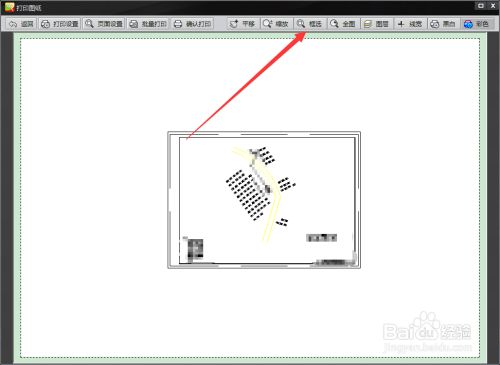
选择单张图纸的图框左上角和右下角完成框选。
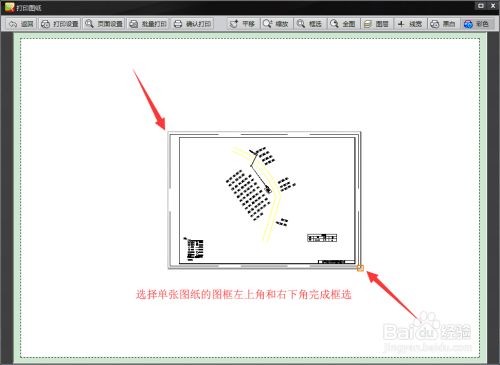
完成框选后,选择区域将放大最大,点击“确认打印”。
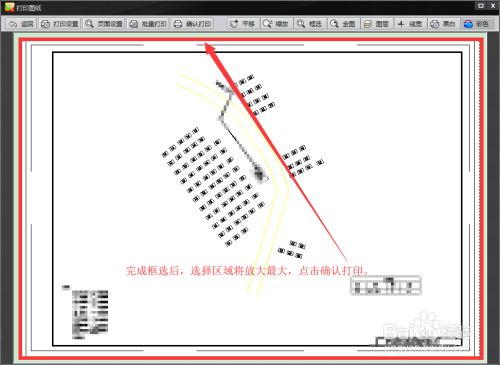
二、背景怎么调成白色
在电脑端打开“CAD迷你看图”软件。
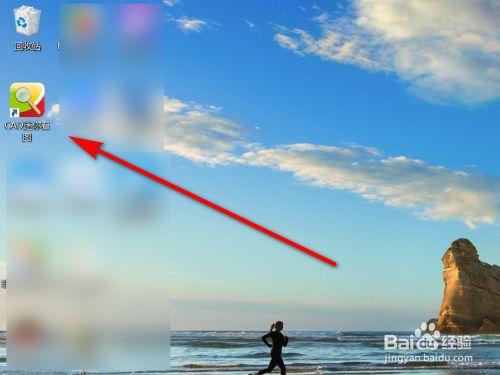
软件首页,点击就左上角的“文件”图标。
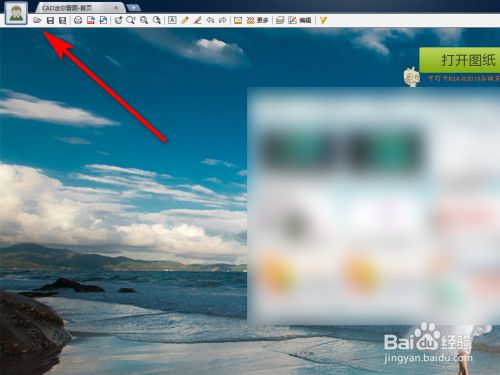
在电脑中选择要打开的CAD图纸,点击“打开”。
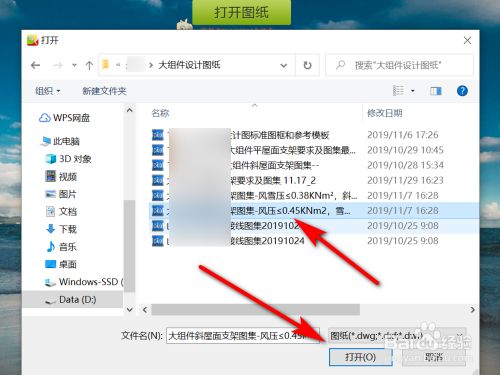
在CAD图纸界面,点选右上角的“设置”图标。
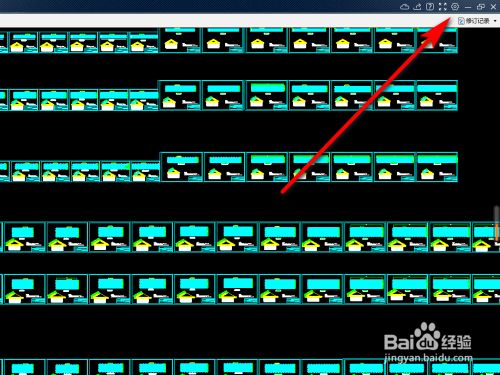
在设置界面,点击“背景颜色”。
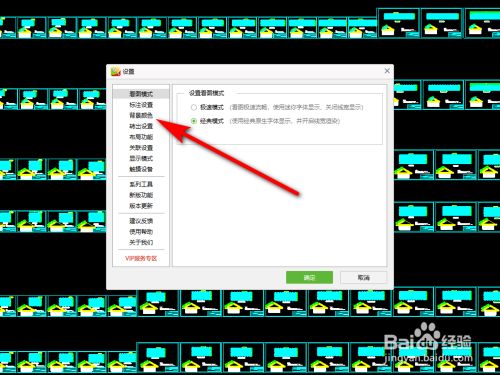
在背景颜色界面,选择“自定义背景颜色—白色”点击“确定”。
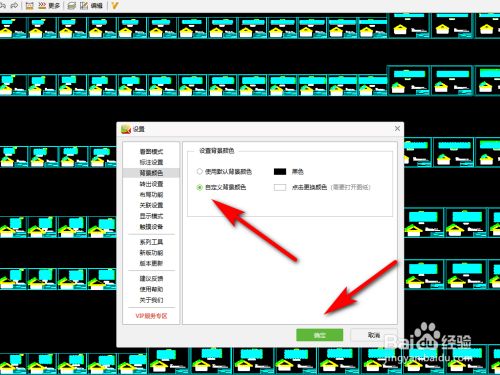
如图所示:CAD背景色已切换。
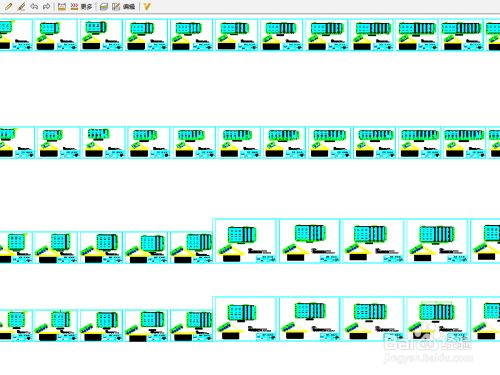
三、怎么测量长度
打开CAD迷你看图,并导入图纸。
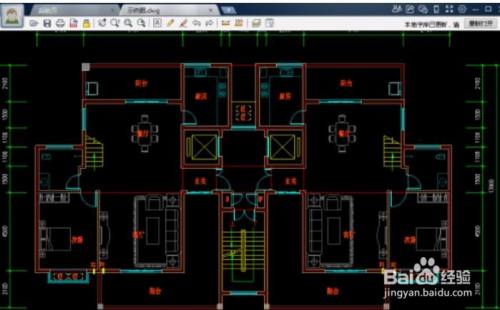
在软件工具栏找到测量工具。

根据软件提示选择需要测量的起点和终点,并移动指定标注位置按ESC退出。

在导入图纸的情况下选择更多测量,点击测量面积。

根据软件提示依次选择需要测量的边界端点,按ESC或右键退出。

常见问题
问:什么是天正原生的云转换?或者说天正格式真正支持?
答:目前有些软件号称能打开天正格式图,但均采用猜测并破解天正格式方式,无法避免图纸上某些信息的丢失和错误。而CAD迷你看图采用云端的AutoCAD+天正系统进行转换,转换成天正T3的通用格式,确保图纸信息的完全正确且不丢失。
问:新版【拆图打印、拆图浏览】、编辑模式、文字查找替换的功能在哪里呢?
答:非常简单,打开图纸后,单击鼠标【右键】即可调出(编辑模式下,图形可复制、粘贴和删除)。
问:看图时,一闪一闪的,怎么回事呀?
答:CAD迷你看图/画图默认采用了专业的OpenGL图形引擎,可能会有很少数显卡不支持,您可以点击软件右上角【设置】> “选择显示模式” > 选择”否“ > 切换到普通模式。
问:DWG图纸上数字、钢筋符号等出现???号怎么解决?
答:【CAD迷你看图】2014R6及以上版本,已完美解决各种字体、各种钢筋符号等正确显示的问题,请升级到最新版即可全面解决。
问:对于100M级别的超大DWG图纸,CAD迷你看图能打开吗?
答:使用【CAD迷你看图】2014R6及以上版本,全面支持超大DWG图纸,即便是一般配置的电脑,打开和浏览操作也毫无压力。
问:如何全部显示三维及渲染的图纸?
答:请打开【CAD迷你看图】的设置,勾选“开启三维渲染“即可。
下载仅供下载体验和测试学习,不得商用和正当使用。
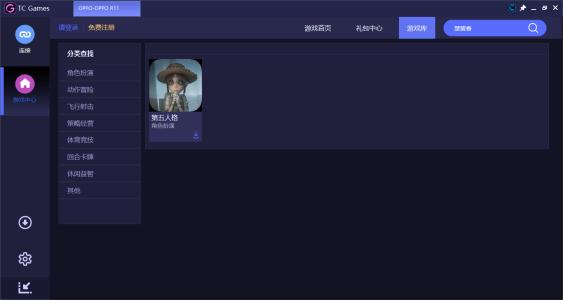
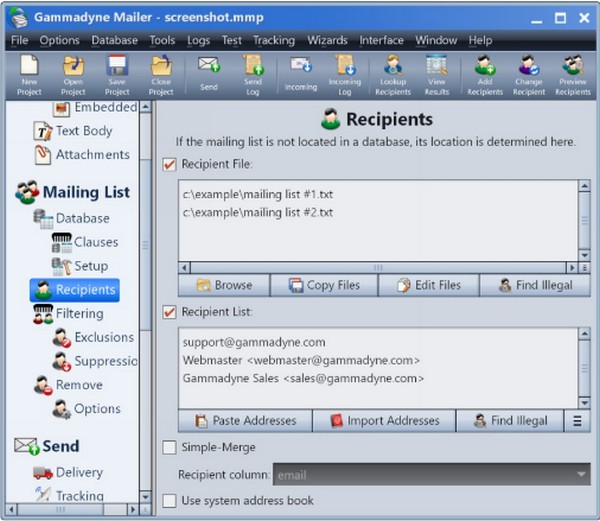
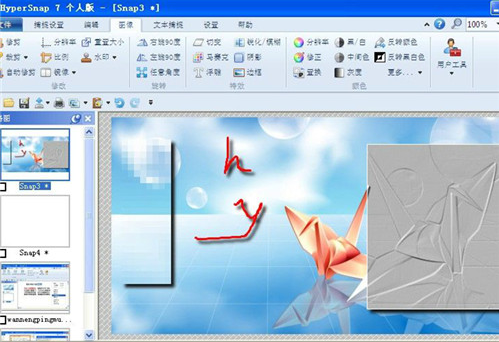
发表评论